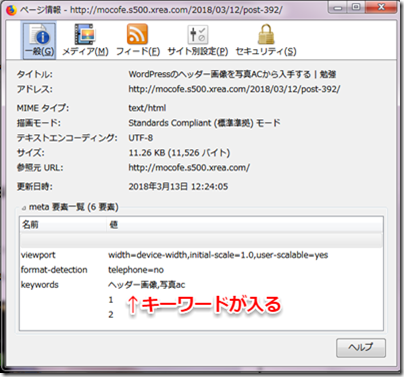WordPressの記事にキーワードを設定するためにはプラグインAll in One SEO Packが必要である。
まずは導入してみる。
導入
WordPressのダッシュボードから、プラグイン > 新規追加 クリック。
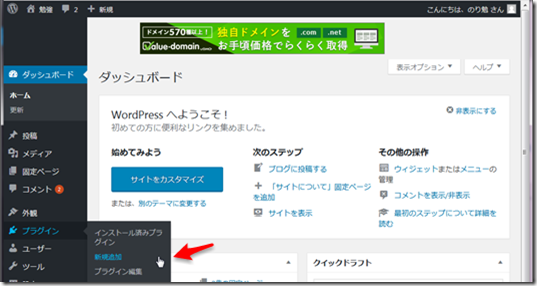
「all in one seo pack」で検索し、All in One SEO Packの「今すぐインストール」クリック。
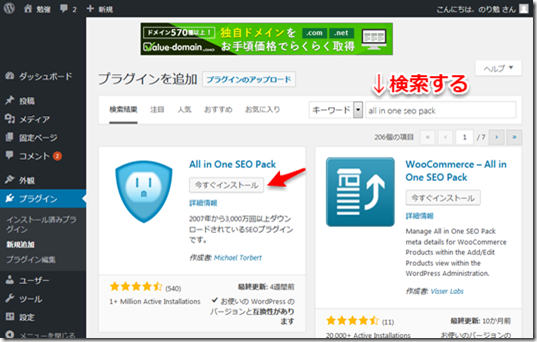
「有効化」クリック。

導入が完了した。

キーワードが使えるように設定する
初期状態では使えないので設定する。
All in One SEO > 一般設定 クリック。

1. 最下部にあるキーワード設定「キーワードを使用」の「有効」を選択する。
2. 「設定を更新」クリック。(他の設定はとりあえずチェックをはずした)

投稿時にキーワード設定
投稿の編集画面でキーワードが入れられるようになった。(ディスクリプションなども入れられる)
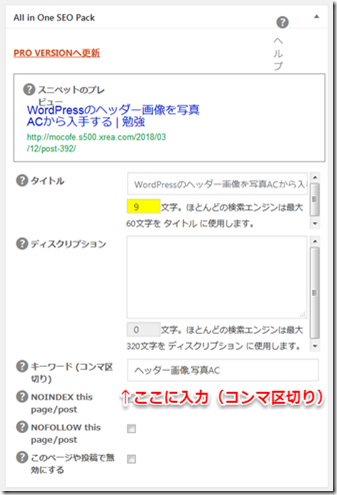
FireFoxでページ情報を見てみると、keywordsが設定されていた。